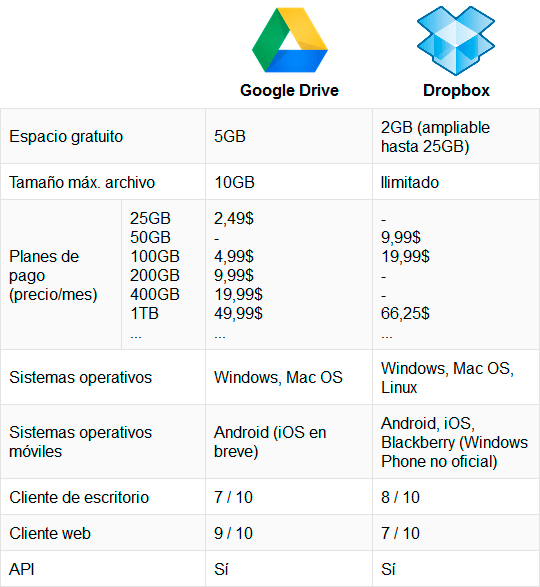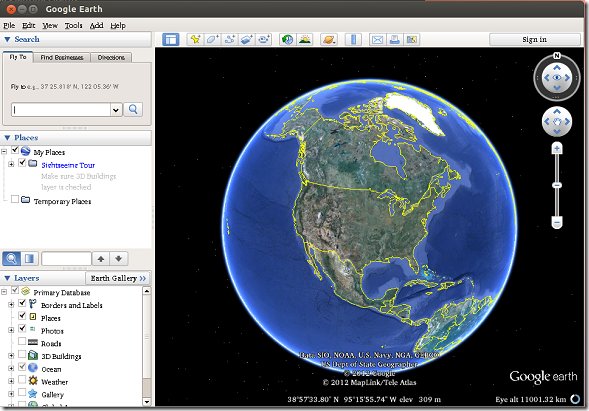Google Drive A Primera Vista: ¿Es un digno competidor?:
¡Google Drive llegó! Ya se encuentra disponible para todos quienes cuenten con una casilla de correo en Gmail, y de seguro son muchos los que quieren darle una vuelta a este nuevo servicio para conocer y ver cómo funciona lo nuevo de la gran G.
Este nuevo servicio del famoso buscador cuenta con aplicaciones para generar integración en varias plataformas, tanto estacionarias como móviles. Por eso, y porque nos encanta ponerle las manos encima a todo lo que huele a nuevo, hemos decidido realizar un
A Primera Vista en FayerWayer de Google Drive en Mac, Windows y Android, y así contarte lo que nos dejó esta experiencia.
Google Drive en OS X
Para su descarga, la versión de Mac pesa 25 MB. Una vez instalado, ocupa 64.8 MB de tu disco duro. Actualmente sólo está disponible en inglés.

Para iniciar sesión, presenta la típica interfaz de Google/Gmail.

En el siguiente paso, explica su funcionamiento (idéntico al de Dropbox y otros), dando la opción de enviar reportes de fallas en forma automática.

En la tercera pantalla permite acceder a una opción de configuración avanzada.

En esta opción, da la posibilidad de elegir que carpetas compartir y de habilitar por este mismo medio el acceso a tus archivos creados en Google Docs.

La aplicación se muestra como un ícono en la barra superior, desplegando un menú de opciones de configuración, pausa del servicio o compra de más espacio en la nube.

Google Drive opera como una carpeta más de tu Mac.
Google Drive en Windows
Google Drive para Windows no difiere mucho en su experiencia para Mac OS X, integrándose de forma total en el sistema de archivos del sistema operativo sin mayores intervenciones.

Ingresando al sitio del servicio te aparecerá la opción de integrar tu actual cuenta de Gmail, para luego descargar el software necesario para integrar este pequeño rincón de la nube en tu computadora.


Tras la instalación, toca iniciar sesión con tus credenciales habituales de Google.

Una carpeta llamada “Google Drive” se añadirá a la barra izquierda de archivos, permitiéndote acceder sencillamente a su contenido incluso estando offline, entregando un conveniente respaldo local en caso de existir problemas con tu conexión.

Por supuesto, la subida de archivos y su velocidad está condicionada a la subida de tu conexión a internet, y cualquier cambio en esta carpeta se reflejará en el resto de los equipos asociados a tu cuenta: Puedes copiar, borrar, renombrar y editar documentos directamente desde esta carpeta.
Contrario a lo que podría imaginarse, no existe un nivel de integración que permita hacer clic derecho sobre un archivo y enviarlo directamente a la carpeta de Google Drive. Probablemente eso sería agradecido por muchos usuarios de Windows en el futuro.

También puedes sincronizar directamente algunas carpetas de tu computador con Drive para que cualquier archivo que pongas ahí también se copie en este servicio.

Ah, y para tu comodidad, el software posiciona un acceso directo en la zona inferior derecha de la pantalla. Desde ahí podrás acceder a configuraciones, compra de más espacio e incluso cerrar el servicio.
Esta primera versión de Google Drive entrega toda la funcionalidad necesaria como para trabajar de forma básica con los archivos que tengas almacenados en la nube; lo que, sumado a la integración con Android y otros servicios del otrora buscador, se convierte en una excelente y poco invasiva opción para tener un repositorio de archivos y documentos siempre listo para su consulta.
Google Drive para Android
Google Drive no solo está disponible para tu computador, sino también lo está para móviles y tablets con Android.
¿Cómo se descarga? Fácil, solo debes ir a Google Play y buscar la aplicación “Google Drive” para luego iniciar su descarga e instalación. No necesitas de aplicaciones como Market Enabler para lograr esto, pues Google ha procurado que esté a disposición de todo el mundo.

Al iniciar la aplicación “Mi unidad en la nube” — nombre con el cual queda instalado en el equipo — se muestra una pequeña bienvenida explicándote de manera rápida en qué consiste el servicio.

Luego de finalizar el breve paseo donde se explican las funciones que te ofrece Google Drive, te encontrarás con el menú principal donde tendrás acceso a tus archivos, a tus favoritos, a los archivos accesibles sin conexión, etc.

Google Drive te permitirá subir archivos a diferentes cuentas de Gmail que tengas iniciadas en tu androide. Cuando intentes subir un archivo, siempre te preguntará la cuenta que deseas subir el archivo así que pon cuidado y chequea dónde lo estás dejando.

Una vez subido tu archivo, tendrás acceso a diferentes vías para poder compartirlo: Podrás enviarlo por correo electrónico, bluetooth, Wi-Fi Direct, y con todas las apps que ofrezcan interacción en esta vía, pues estos archivos se comportarán tal como si estuvieran en la memoria interna del aparato.

Lo bueno de tener esta aplicación en un móvil es que puedes compartir de manera fácil los archivos que tengas en tu smartphone. Por ejemplo, si quieres capturar una fotografía y respaldarla fácilmente con Google Drive, solo debes seleccionar la opción “Compartir”


Podrás ver el estado de la subida el archivo en la barra de notificaciones de tu Android. Si es muy pesado y demora la transferencia, la app automáticamente te notificará cuando el archivo esté completamente online.

Algo interesante que integra Google Drive es la posibilidad de subir videos y luego reproducirlo directamente en tu equipo. ¿Qué pasa si subo un video que tiene un tamaño superior a 200MB? No te preocupes, Google Drive crea automáticamente un archivo temporal optimizado para tu móvil minimizando el tamaño del archivo y así puedes reproducirlo directamente en tu smartphone, incluso si el archivo no es soportado por el móvil.
Sin duda, algo a destacar.
Si te interesa probar el nuevo Google Drive en tu dispositivo Android, solo ingresa a Google Play y descarga la aplicación. Te dejamos el siguiente código QR que te llevará al enlace de descarga.

Conclusión
La llegada de Google Drive apunta a desordenar el — hasta ahora — cómodo escenario en el que se encontraban las empresas de terceros que ofrecían servicios de almacenamiento en la nube. Este podría ser considerado un disparo entre los ojos a Dropbox, pues ambos ofrecen un servicio similar, con integración en computadoras y móviles, con la misma capacidad y todo aquello que ya acostumbrábamos.
Sin embargo, el potencial que subyace en el servicio de Google es la gran cantidad de clientes base que tienen al alcance de su cuenta de correo la integración con este servicio, así como la interacción nativa que existe en móviles, sin mayores complicaciones.
¿Es un competidor digno? Podríamos decir que el potencial de reemplazo que existe entre Google Drive y Dropbox es bastante alto. Quien use Dropbox de forma poco intensiva podría encontrar en este nuevo servicio un nuevo incentivo para intentar ocupar servicios basados en la nube, ofreciendo como incentivo un aumento en la capacidad de tu cuenta de Gmail a quienes se sumen a este locker de archivos.
Los múltiples formatos soportados, la optimización de video para móviles y la integración nativa son puntos a tener en cuenta y que indican que los del buscador apuestan alto con este servicio, que vendrá a complementar y englobar la oferta de Google en este mercado.
Lo único que podría jugarle en contra es la reacción que ahora tengan los otros servicios cloud, que eventualmente podrían aumentar sus capacidades e integrar nuevas funciones en sus clientes para computadoras y móviles, en una movida que apunte a retener a aquellos que se sientan tentados por la novedad planteada por Google.
Convengamos: Google no ha reinventado la rueda con esto, pero da un paso adelante para crear un ecosistema sólido y poderoso que se verá consolidado a futuro con sus próximos anuncios. Sólo el tiempo dirá si este servicio será adoptado masivamente o se perderá tras un par de meses como muchos otros que no lograron afirmarse. Por ahora, ambos pueden convivir… ¿Cuánto tiempo durará esta calma entre ellos?